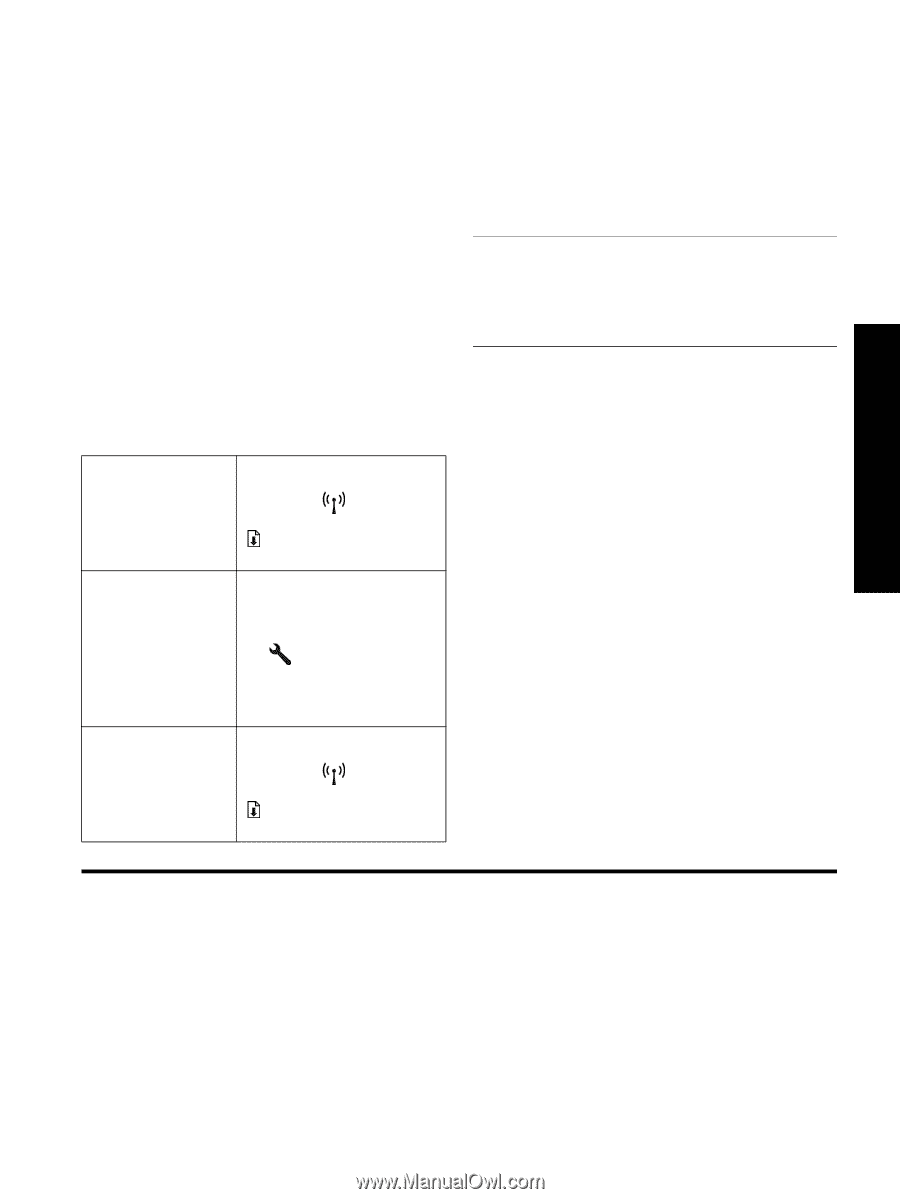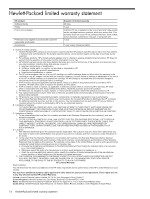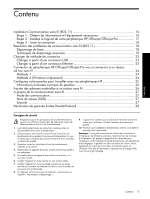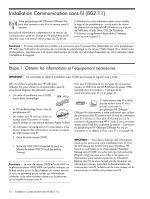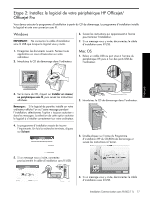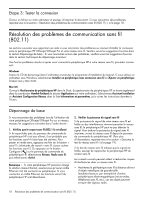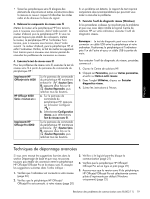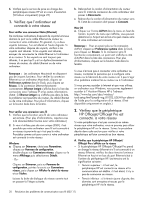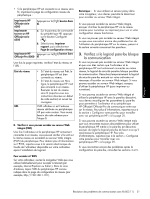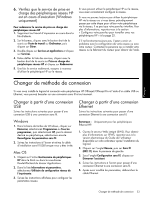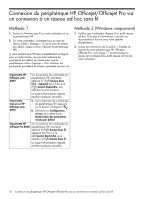HP Officejet Pro 8000 Wired/Wireless Networking Guide - Page 19
Techniques de dépannage avancées, Français
 |
View all HP Officejet Pro 8000 manuals
Add to My Manuals
Save this manual to your list of manuals |
Page 19 highlights
• Tenez les périphériques sans fil éloignés des éléments de maçonnerie et autres constructions dans la mesure où ceux-ci risquent d'absorber les ondes radio et de diminuer la force du signal. 3. Relancez les composants du réseau sans fil Mettez le routeur et le périphérique HP hors tension, puis à nouveau sous tension, dans l'ordre suivant : le routeur d'abord, puis le périphérique HP. Si vous ne pouvez toujours pas établir de connexion, mettez le routeur, le périphérique HP et l'ordinateur hors tension, puis à nouveau sous tension, dans l'ordre suivant : le routeur d'abord, puis le périphérique HP, et enfin l'ordinateur. Parfois, le fait de mettre les appareils hors tension puis à nouveau sous tension permet de résoudre les problèmes de connexion au réseau. 4. Exécutez le test du réseau sans fil Pour les problèmes de réseau sans fil, exécutez le test du réseau sans fil à partir du panneau de commande du périphérique HP : Imprimante HP Officejet série 6000 HP Officejet 6500 Série « tout-en-un » Imprimante HP Officejet Pro 8000 Sur le panneau de commande du périphérique HP, maintenez enfoncé le ( ) bouton Sans fil, appuyez deux fois sur le ( ) bouton Reprendre, puis relâchez tous les boutons. a. Sur le panneau de commande du périphérique HP, appuyez sur le bouton Configurer ( ). b. Sélectionnez Configuration réseau, puis sélectionnez Test du réseau sans fil. Sur le panneau de commande du périphérique HP, maintenez enfoncé le ( ) bouton Sans fil, appuyez deux fois sur le ( ) bouton Reprendre, puis relâchez tous les boutons. Si un problème est détecté, le rapport de test imprimé comportera des recommandations qui pourront vous aider à résoudre le problème. 5. Exécutez l'outil de diagnostic réseau (Windows) Si les procédures ci-dessus ne résolvent pas le problème et que vous avez déjà installé le logiciel Centre de solutions HP sur votre ordinateur, exécutez l'outil de diagnostic réseau. Remarque : Le test de diagnostic peut vous inviter à connecter un câble USB entre le périphérique et votre ordinateur. Positionnez le périphérique et l'ordinateur près l'un de l'autre et ayez un câble USB à portée de main. Pour exécuter l'outil de diagnostic du réseau, procédez comme suit : 1. Ouvrez le Centre de solutions HP. 2. Cliquez sur Paramètres, puis sur Autres paramètres, et enfin sur Boîte à outils réseau. 3. Dans l'onglet Utilitaires, cliquez sur Exécuter diagnostics réseau. 4. Suivez les instructions à l'écran. Français Techniques de dépannage avancées Si vous avez essayé les suggestions fournies dans la section Dépannage de base et que vous ne pouvez toujours pas établir de connexion entre le périphérique HP Officejet/Officejet Pro et le réseau sans fil, essayez les suggestions suivantes dans l'ordre indiqué : 1. Vérifiez que l'ordinateur est connecté à votre réseau (page 20) 2. Vérifiez que le périphérique HP Officejet/ Officejet Pro est connecté. à votre réseau (page 20) 3. Vérifiez si le logiciel pare-feu bloque la communication (page 21) 4. Vérifiez que le périphérique HP Officejet/ Officejet Pro est en ligne et prêt (page 22) 5. Assurez-vous que la version sans fil du périphérique HP Officejet/Officejet Pro est sélectionnée comme pilote d'imprimante par défaut (Windows uniquement) (page 22) Résolution des problèmes de communication sans fil (802.11) 19